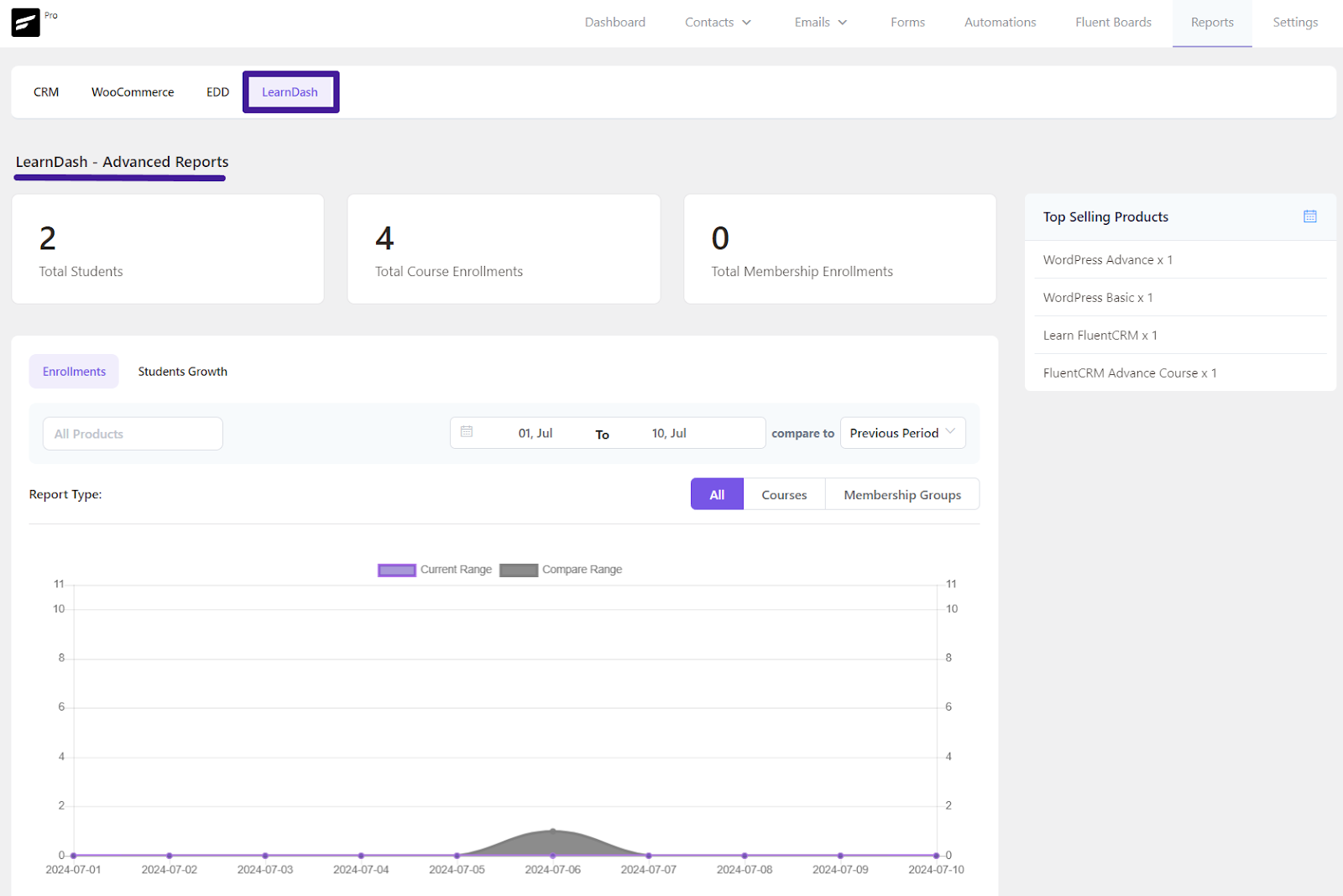Learndash הוא אחד התוספים הפופולריים ביותר של LMS עבור WordPress. אם יצרת פלטפורמת קורס eLearning בוורדפרס באמצעות Learndash, FluentCRM יכולה לעזור לך להפוך את שיווק הקורס שלך לאוטומטי עם ניטור פעילות, פילוח אנשי קשר, שיווק בדוא”ל ועוד רבים אחרים.
עקוב אחר המדריכים הפשוטים האלה כדי ללמוד כיצד לשלב את Learn Dash עם FluentCRM.
*מדריך: Learndash אוטומציה של שיווק בדוא”ל עם FluentCRM
הגדרות אינטגרציה #
כדי להפעיל את האינטגרציה ולסנכרן את LearnDash שלך עם FluentCRM, נווט אל הגדרות ובחר הגדרות אינטגרציה בסרגל הצד השמאלי, ולאחר מכן בחר LearnDash. כאן תמצא אפשרויות להגדרת ברירת מחדל של רשימה, תג וסטטוס אנשי קשר עבור תלמידי LearnDash ב-FluentCRM, המאפשרים לך לפלח את אנשי הקשר שלך ביעילות.
לאחר קביעת התצורה של הגדרות אלו באמצעות התפריטים הנפתחים, לחץ על סנכרן תלמידי LearnDash כדי לעדכן נתוני תלמידים קיימים ולפלח אוטומטית של תלמידי LearnDash עתידיים על סמך התגים, הרשימות וסטטוס אנשי הקשר שצוינו.
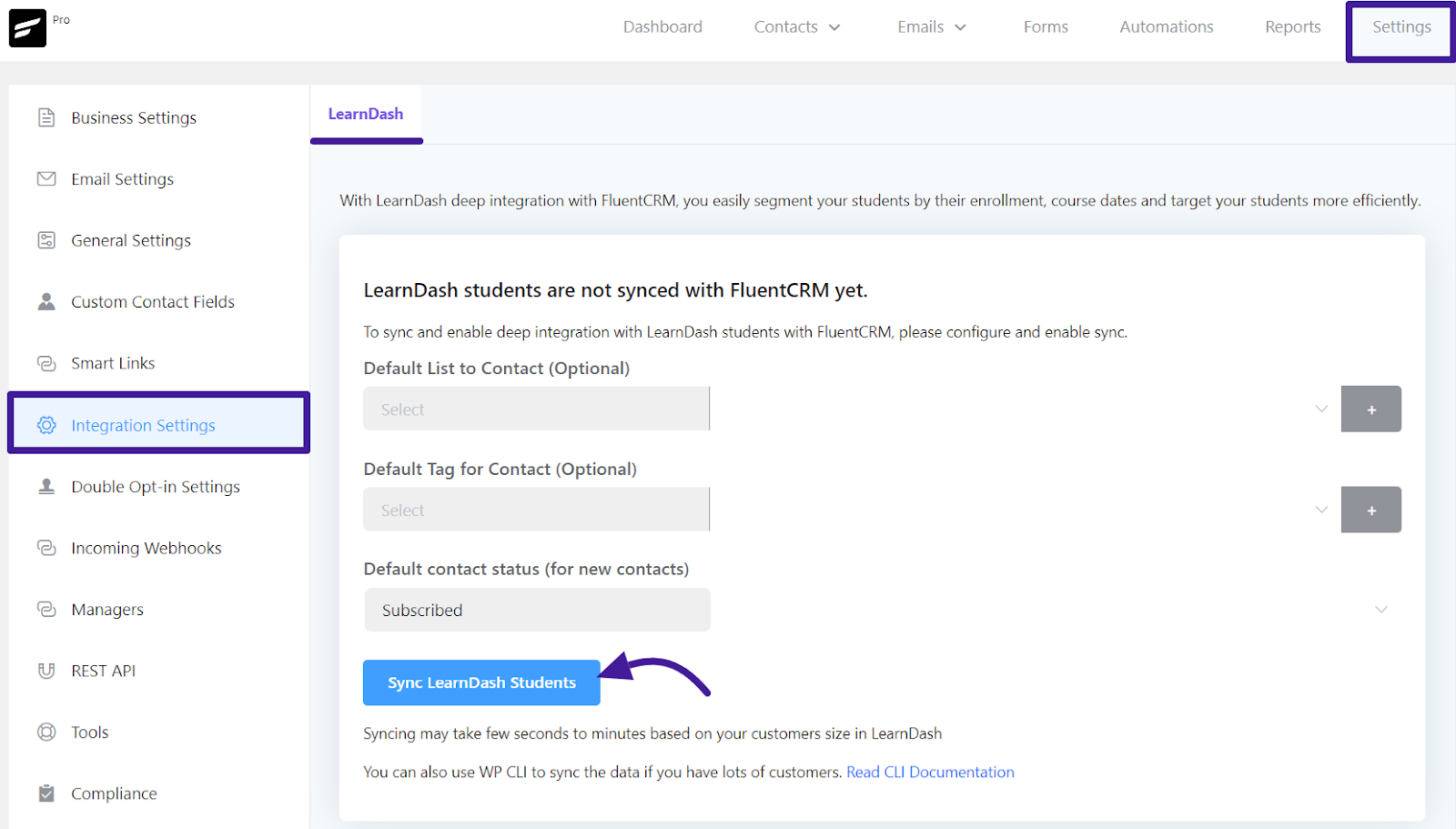
סנכרון הנתונים שלך הושלם ותראה לחצן טען מחדש את הדף לטעינה מחדש של הדף.
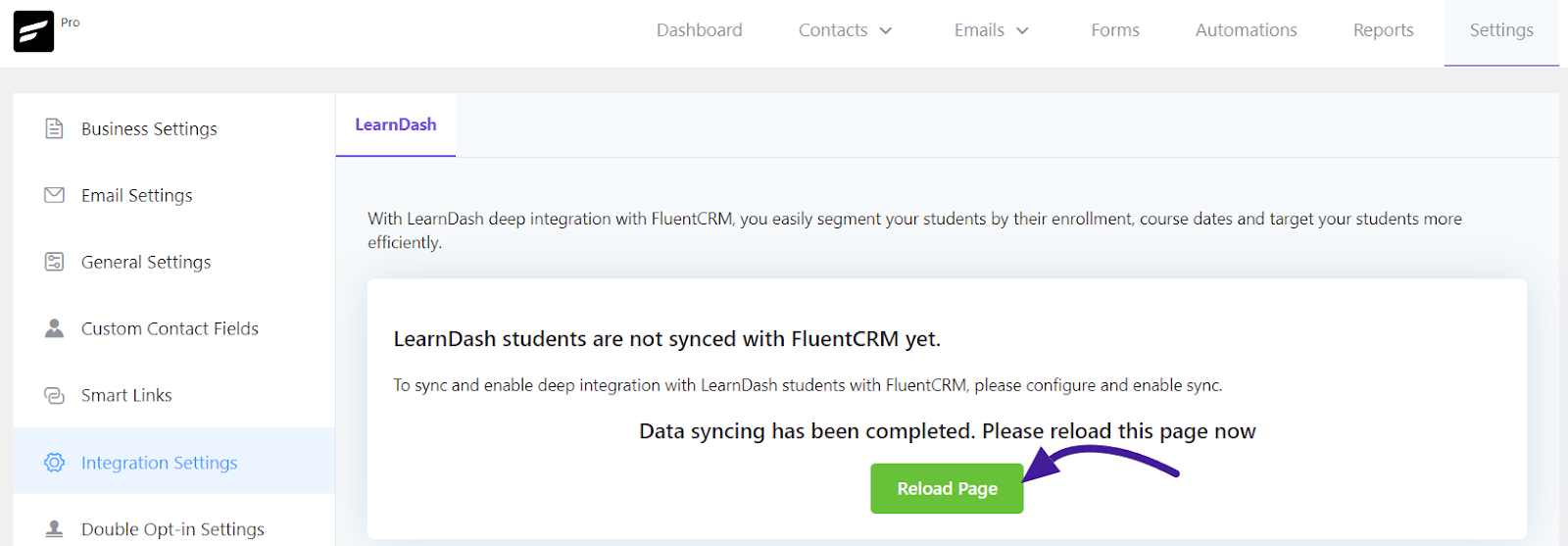
כדי לשמור את ההגדרות שלך, לחץ על הלחצן שמור הגדרות. כמו כן, תוכל לסנכרן מחדש נתונים שוב או להשבית את הסנכרון האוטומטי כאן.
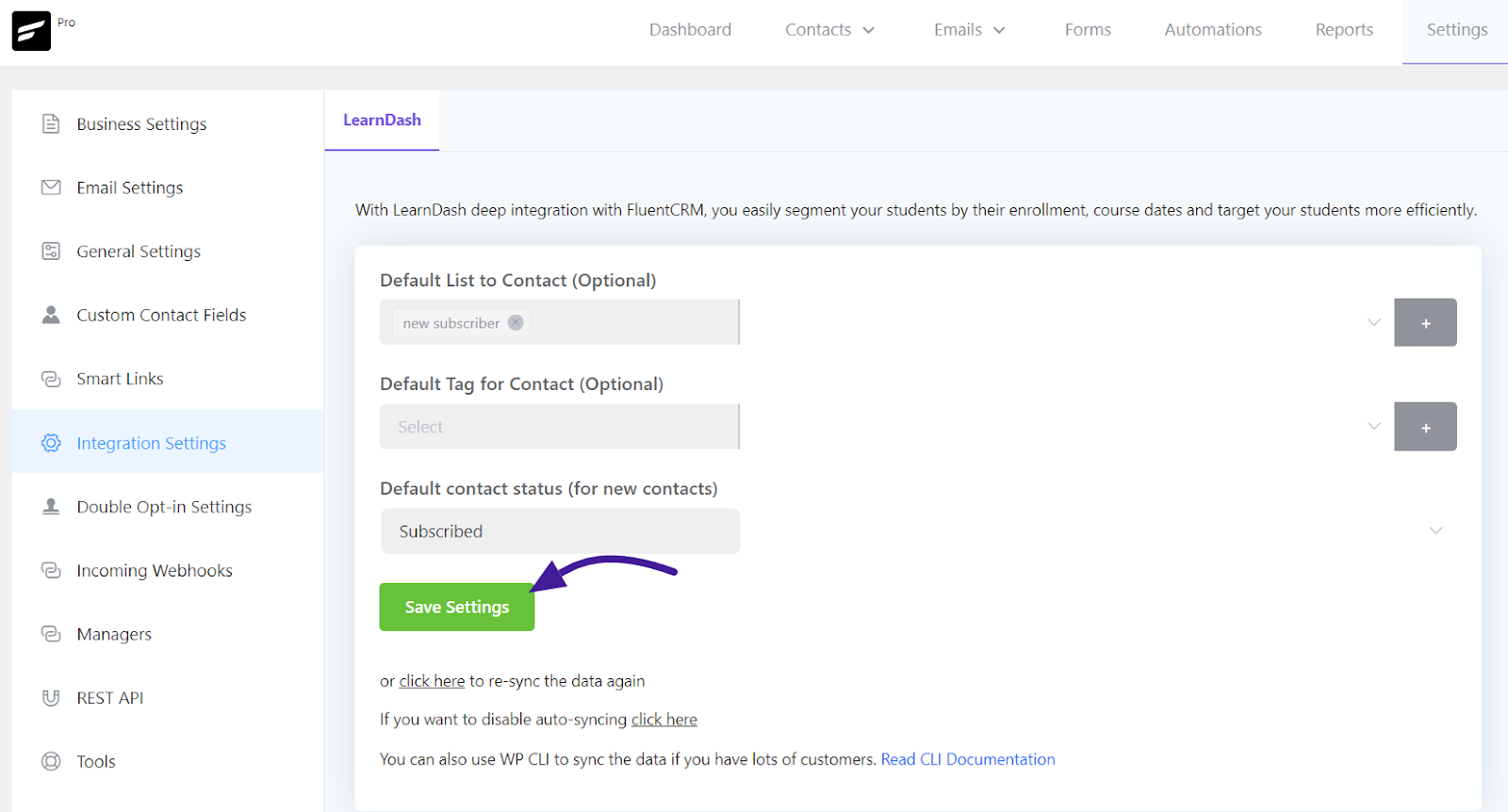
הגדרות תג ב-Learndash #
כדי ללכוד ולהחיל תגים על סמך הרשמה והשלמה לקורס, עבור לעריכת קורס LearnDash ועבור לכרטיסייה הגדרות . בקטע הגדרות גישה לקורסים בחר את התגים שברצונך להחיל כאשר מתרחשות הרשמות והשלמות לקורסים. אתה יכול להחיל תגים מרובים בקטעים אלה.
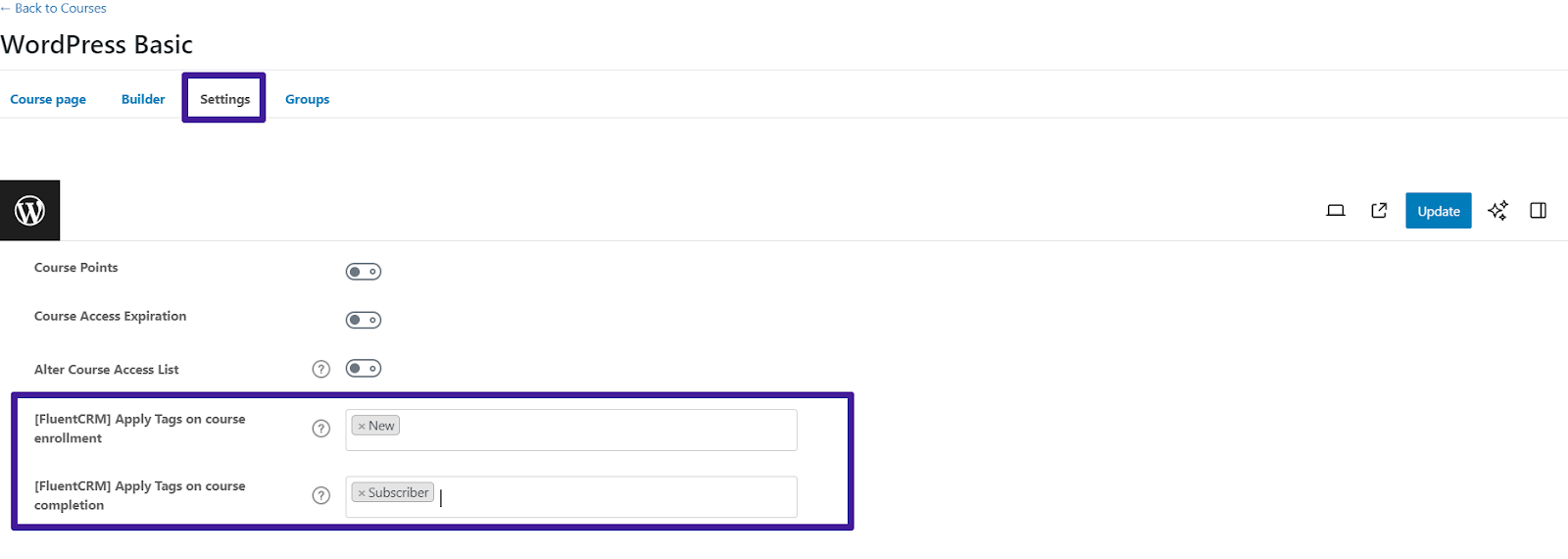
אוטומציה של שיווק #
FluentCRM גם מאפשר לך להפוך מגוון רחב של משימות לאוטומטיות, כגון שליחת אימיילים התנהגותיים, רצפי דוא”ל, עדכוני נכסי יצירת קשר ועוד רבים נוספים.
אוטומציה של שיווק בדוא”ל של FluentCRM כוללת ארבעה מרכיבים עיקריים. אלה הם:
אוטומציה של שיווק בדוא”ל של FluentCRM כוללת ארבעה מרכיבים עיקריים. אלה הם:
טריגרים: טריגרים חיוניים להפעלת אוטומציה של שיווק בדוא”ל. הם יכולים להיות מבוססי התנהגות, או מבוססי זמן. למידע נוסף על הטריגרים של FluentCRM.
חוסמי פעולה: הפעולות שיבוצעו לאורך המשפך, למשל שליחת אימייל, הוספת המשתמש לרשימה וכו’. למד הכל על בלוקי פעולה של FluentCRM.
יעדים: יעדים או פעולת Benchmarking היא ההתנהגות של המשתמשים, למשל אם הם רכשו מוצר, לחצו על קישור וכו’. למד הכל על יעדי FluentCRM חסימות.
תנאים: תנאים יאפשרו לך להגדיר נתיבים מרובים בהתבסס על תנאי אם/אחר. למידע נוסף על תנאים של FluentCRM.
LearnDash Automation #
ראשית, מלוח המחוונים של FluentCRM & עבור לאפשרות אוטומציה. לאחר מכן לחץ על הלחצן צור אוטומציה חדשה כדי להוסיף משפך אוטומציה.
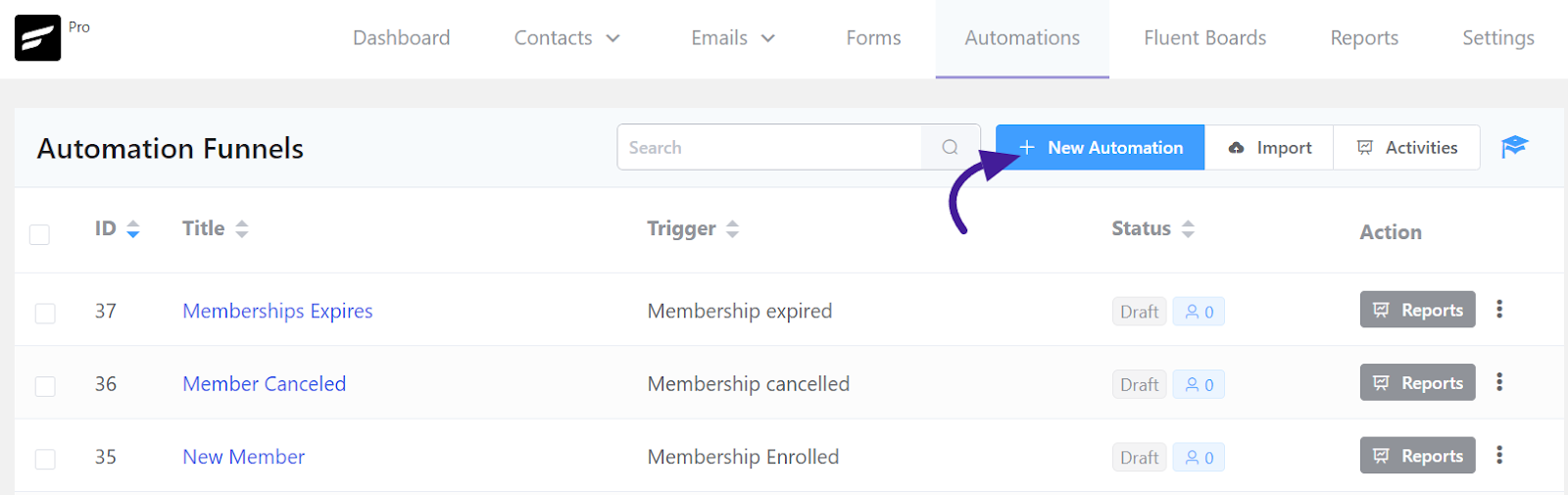
תבחין בחלון מוקפץ. הוסף תווית פנימית מתאימה ובחר את הטריגר שיפעיל משפך אוטומציה. אתה יכול לבחור מבין טריגרים זמינים של Learndash ולאחר מכן לחץ על הלחצן המשך .
- >
- קורס נרשם: כאשר מישהו נרשם לקורס Learndash, אתה יכול להשתמש בזה כדי להתחיל משפך אוטומציה.
- קורס שמאל: זה יאפשר לך להפעיל משפך אוטומציה כאשר מישהו עוזב את קורס Learndash.
- קורס הושלם: זה יאפשר לך להפעיל משפך אוטומציה כאשר מישהו מסיים קורס Learndash.
- שיעור הושלם: זה יאפשר לך להפעיל משפך אוטומציה כאשר מישהו משלים שיעור בקורס Learndash.
- נושא הושלם: זה יאפשר לך להפעיל משפך אוטומציה כאשר מישהו משלים נושא בשיעור של קורס Learndash.
- הרשמה לקבוצה: זה יאפשר לך להפעיל משפך אוטומציה כאשר מישהו נרשם לקבוצה ב-Learndash.
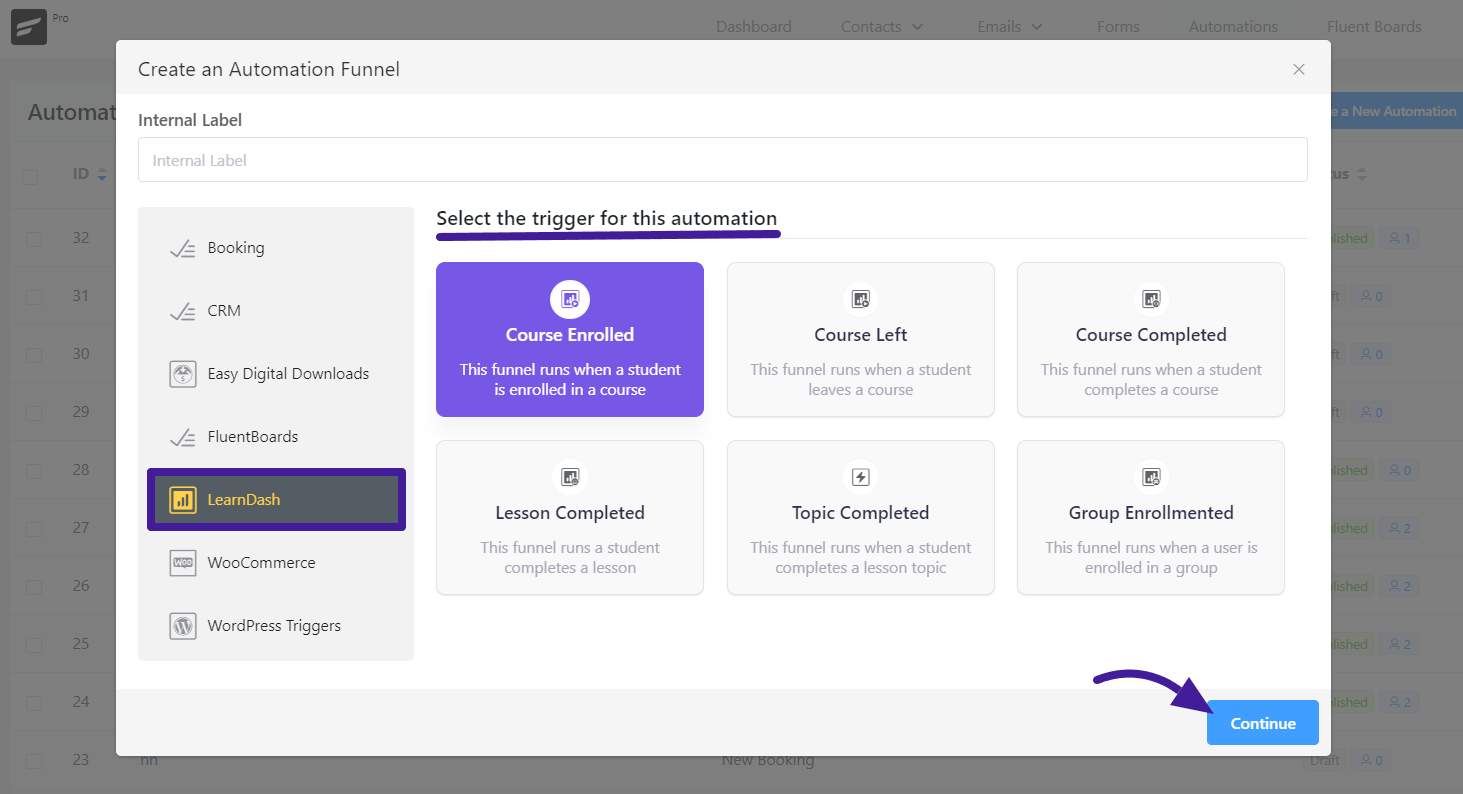
>חוץ מהטריגרים האלה, FluentCRM מגיע גם עם המון טריגרים אחרים. כדי לראות את הרשימה המלאה של טריגרים וללמוד כיצד להגדיר אותם, אנא בדוק את זה תיעוד.
כשאתה בוחר טריגר ולחץ על המשך, תופיע תיבה קופצת עם כמה אפשרויות להגדרת המפעיל. אתה יכול להגדיר את שם האוטומציה ו תיאור פנימי של האוטומציה שלך כאן.
כמו כן, תוכל לשנות את סטטוס המנוי ו התנאים שלך, ולבחור את הקורסים הספציפיים להפעלת אוטומציה זו באמצעות השדה קורסי יעד .
אם תפעיל את האפשרות הפעל מחדש את האוטומציה מספר פעמים עבור אירוע זה, היא תפעיל מחדש את האוטומציה עבור איש קשר שכבר נמצא באוטומציה.
לאחר שתסיים להגדיר את הטריגר, לחץ על הלחצן שמור הגדרות , כעת תוכל להשתמש בפעולות, יעדים ותנאים כדי לעצב את משפך האוטומציה השיווקית שלך.
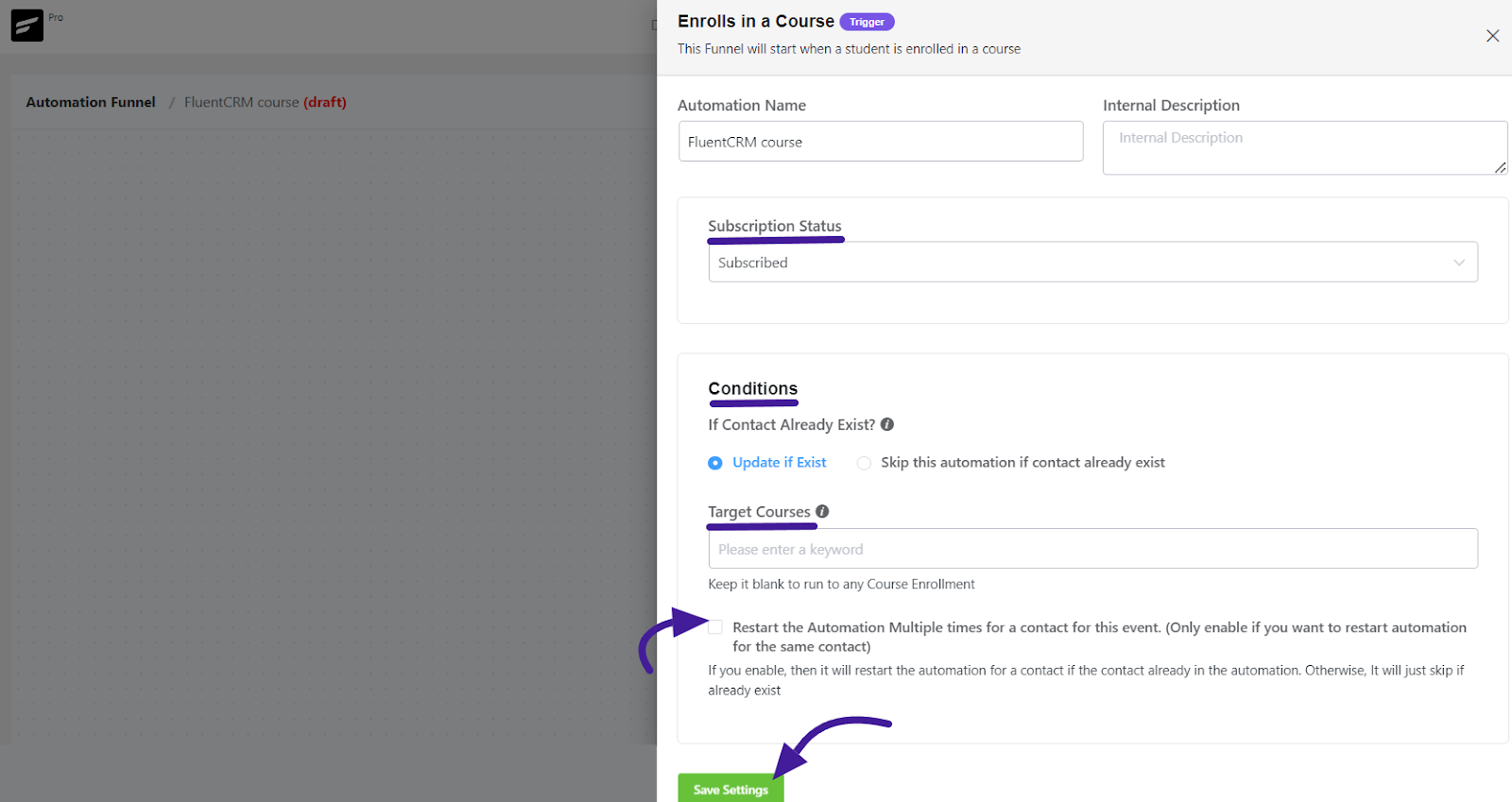
חוסמי פעולה #
בלוקי פעולה אלה מאפשרים FluentCRM משתמשים כדי להפוך את ניהול הקורסים שלהם ב-LearnDash לאוטומטי, כגון רישום או הסרה של תלמידים מקורסים וקבוצות על סמך טריגרים או תנאים ספציפיים שהוגדרו בתוך זרימות העבודה של אוטומציה של FluentCRM.
לחץ על סמל הפלוס בדף משפך האוטומציה והאפשרות הוסף פעולה/יעד תלחץ עליה.
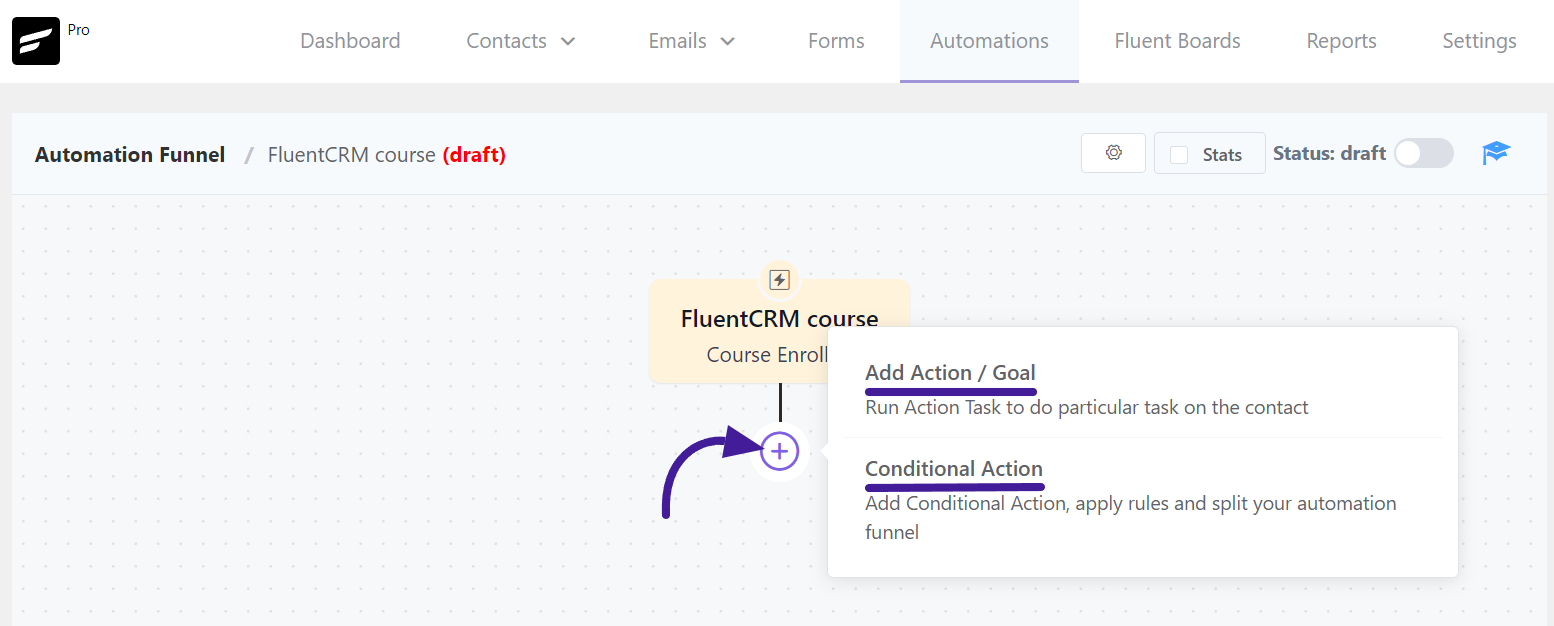
אז תבחין בחלון קופץ עם קבוצה של בלוקי פעולה לבחירה. אם תגלול מטה, תראה ארבעה בלוקי פעולה ייעודיים זמינים עבור LearnDash.
מכאן, אתה יכול לבחור כל סוג של בלוק פעולה. אנא עיין בתיעוד בלוקים של פעולות משפך כדי ללמוד כיצד להשתמש במשפך חסימות פעולה.
הירשם לקורס: פעולה זו רושמת את איש הקשר לקורס LearnDash ספציפי.
הסר מהקורס: פעולה זו מסירה את איש הקשר מקורס מסוים של LearnDash.
הרשמה לקבוצה: פעולה זו רושמת את איש הקשר לקבוצת LearnDash מסוימת.
הסר מקבוצה: פעולה זו מסירה את איש הקשר מקבוצת LearnDash ספציפית.
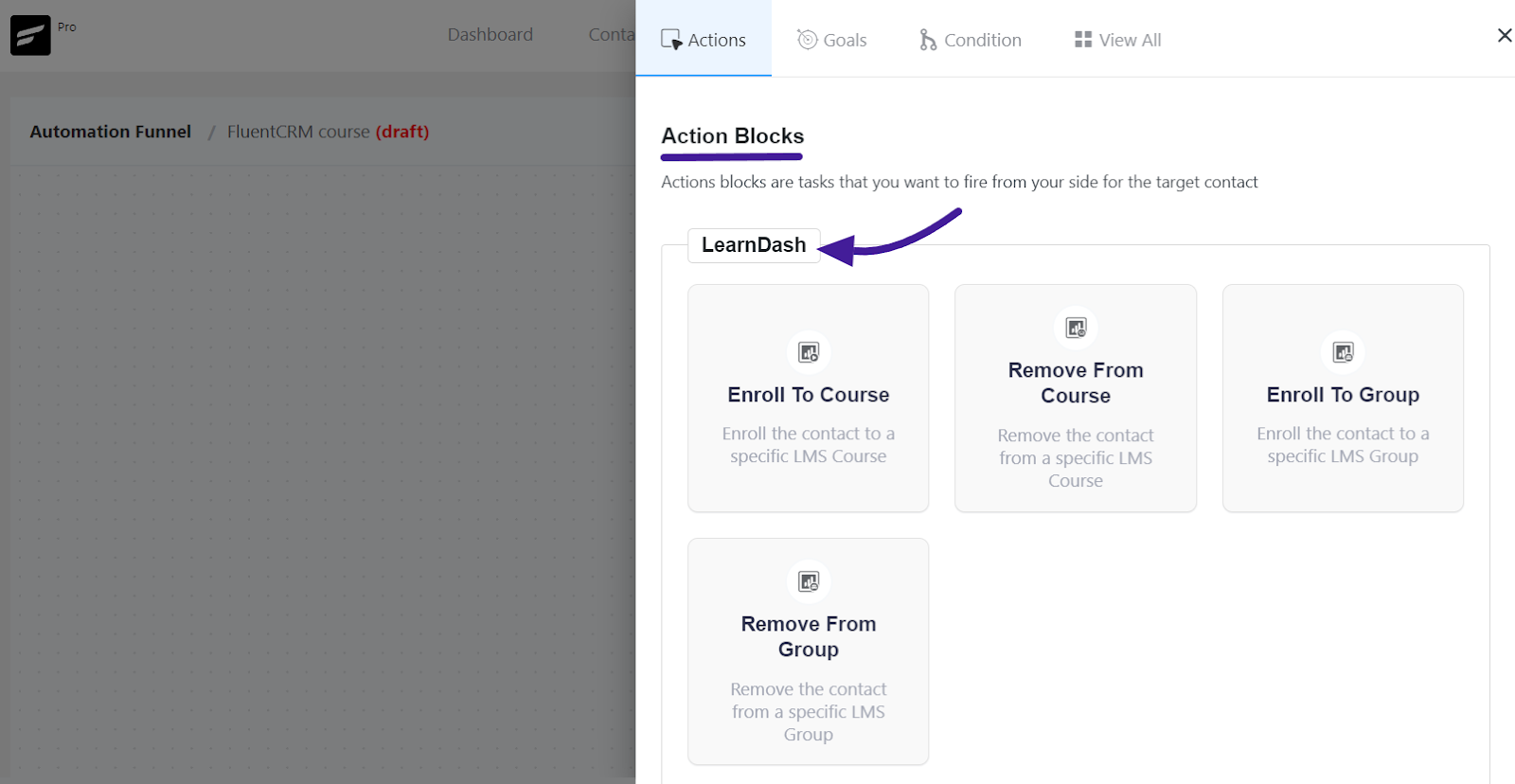
יעדים/חסימות טריגר (בנצ’מרק) #
יעדים/חסימות טריגר הם יעד או להפעיל פריטים שהמשתמש שלך עשוי לעשות. הם מאפשרים לך למדוד את השלבים האלה ולהפוך את המשפך לאוטומטי על סמך השלמת היעד.
לחץ על סמל הפלוס (+) כדי לפתוח את החלון הקופץ לבחירת ה- הוסף פעולה/יעדים. עבור Learndash, אתה יכול לבחור רשום יעדים שהוחלו.
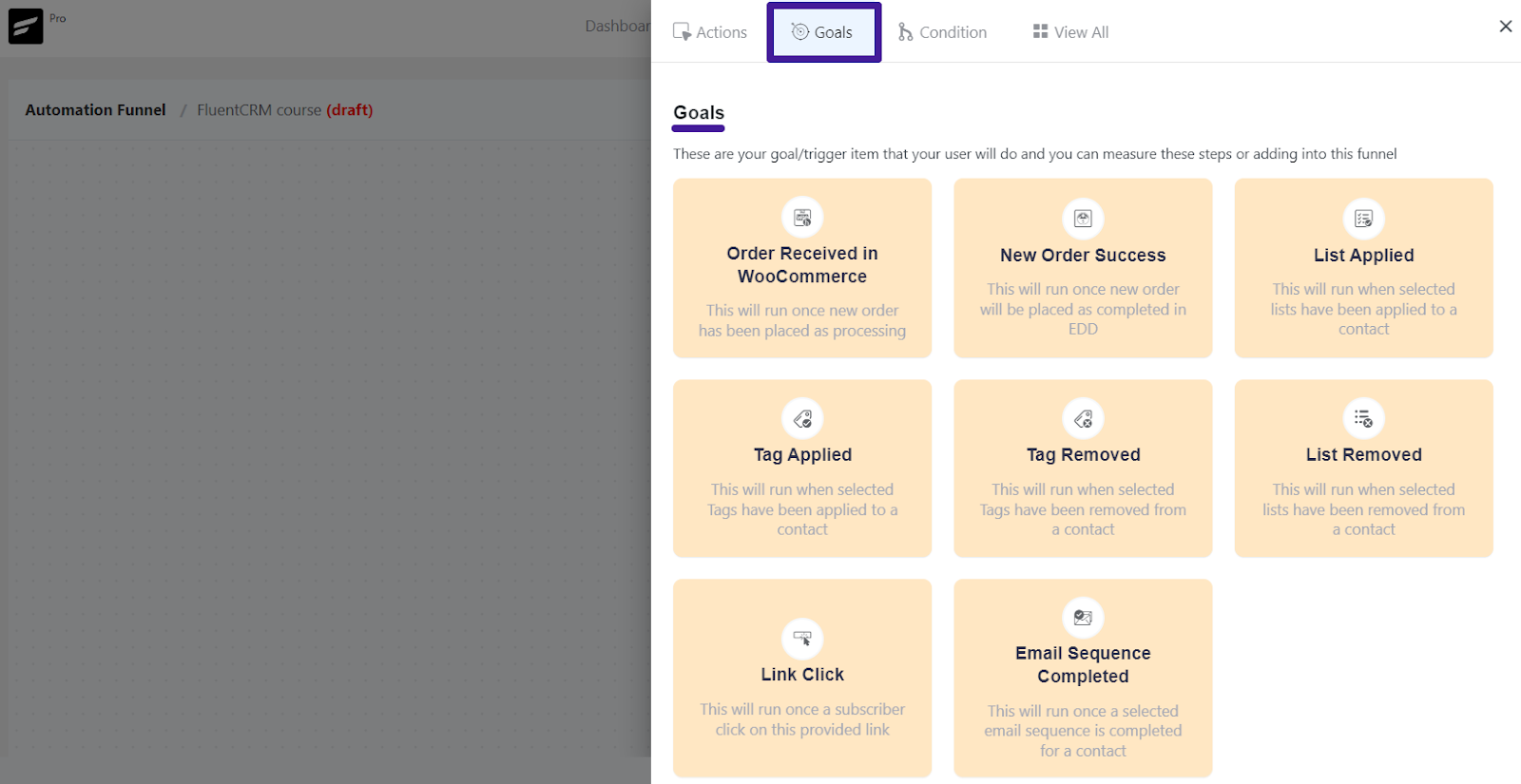
בלוק טריגר זה יפעל לאחר החלת רשימה על איש קשר בתוך משפך האוטומציה. בבלוק זה, אתה יכול להוסיף תווית פנימית, לציין את הרשימה שעבורה היעד חל, מתי הוא יפעל וסוג Benchmark.
לחץ על שמור הגדרות כשתסיים. אתה יכול להשתמש ב יעדים או בנצ’מרקים אחרים< /p>
תנאים #
תנאים הם לוגיקה מותנית. אם ברצונך להפוך פעילויות שונות לאוטומטיות על סמך תנאי If/Else, תוכל לבחור בלוק מותנה. עבור Learndash, FluentCRM מאפשר לך להפוך פעילויות שונות לאוטומטיות על סמך שני תנאים. לחץ על סמל הפלוס (+) בדף משפך האוטומציה כדי לפתוח את החלון הקופץ לבחירת פעולה מותנית.
ציין תנאי התאמה: בעזרת זה, אתה יכול להוסיף בלוקי פעולה שונים על סמך העדפתך, לחץ על הלחצן הוסף כדי לראות את אפשרויות התנאים.
לאחר מכן הקפד ללחוץ על הלחצן שמור הגדרות .
אם אתה רוצה להשתמש בהתניות אחרות, עיין ב תיעוד זה.
לאחר שתשלים את השלבים האלה, תראה דוח של אנשי הקשר שלך בהרשמה לקורס, בדומה לצילום המסך למטה.
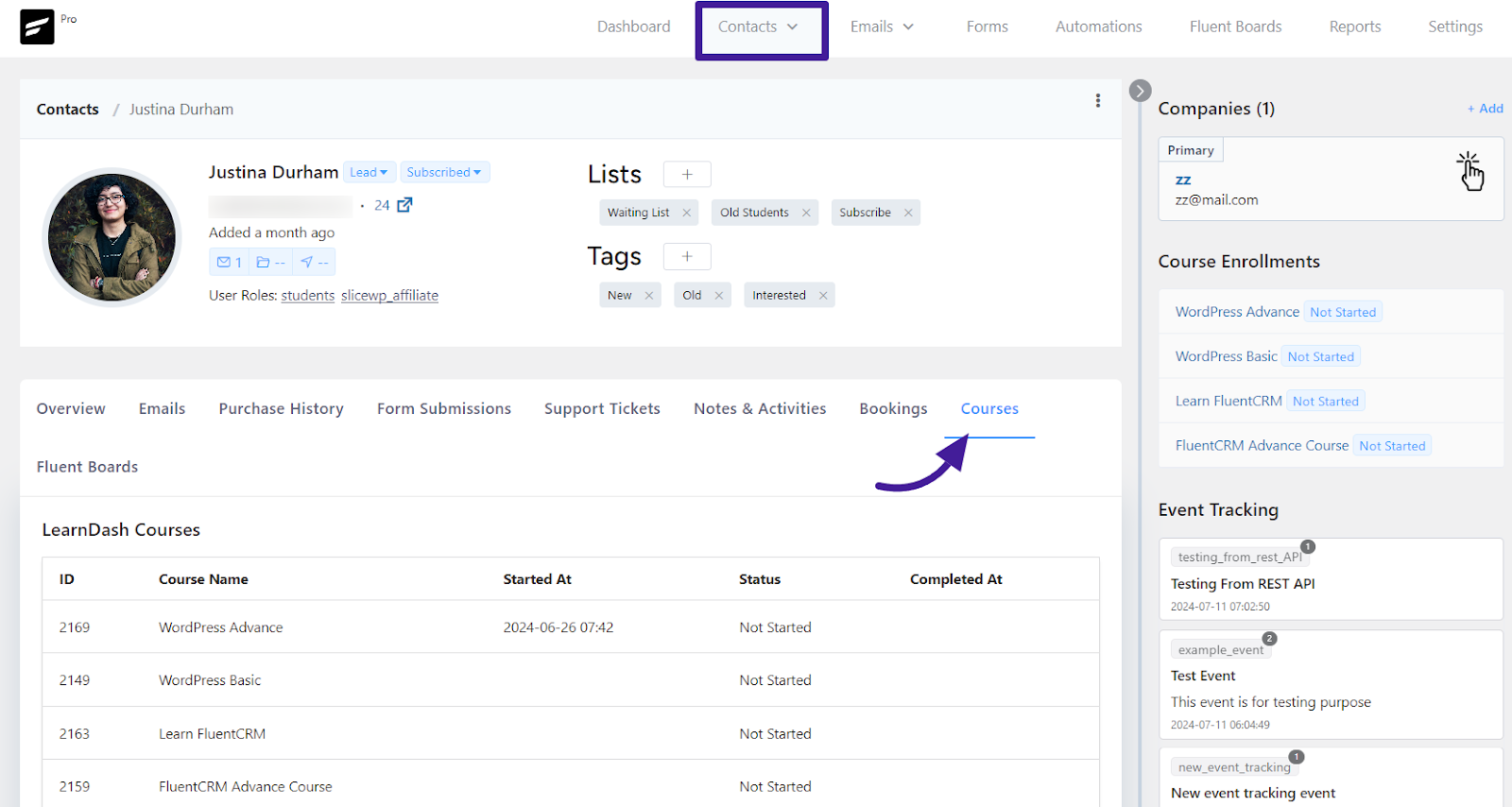
אפשרות סינון מתקדמת #
סינון מתקדם מאפשר לך להשתמש במגוון נקודות נתונים חיוניות, כולל תאריך ההרשמה האחרון, נתוני תחילת ההרשמה, קורסים רשומים, קטגוריות רשומות ותגי הרשמה. זה מקל על שליחת הודעות דוא”ל ממוקדות יתר וליישם אוטומציה.
כעת, תוכל לסנן את נתוני הקורס שלך. כדי לבצע סינון, נווט לאזור FluentCRM ליצירת קשר ולחץ על הלחצן מסנן מתקדם . לאחר מכן, בחר בלחצן הוסף כדי להתחיל בסינון נתונים.
כאן תוכל להוסיף מסננים מרובים על ידי לחיצה על הסמל +או . כמו כן, תוכל למחוק את מסנן הנתונים המתקדם שלך על ידי לחיצה על הסמל מחק בסרגל הצד השמאלי.
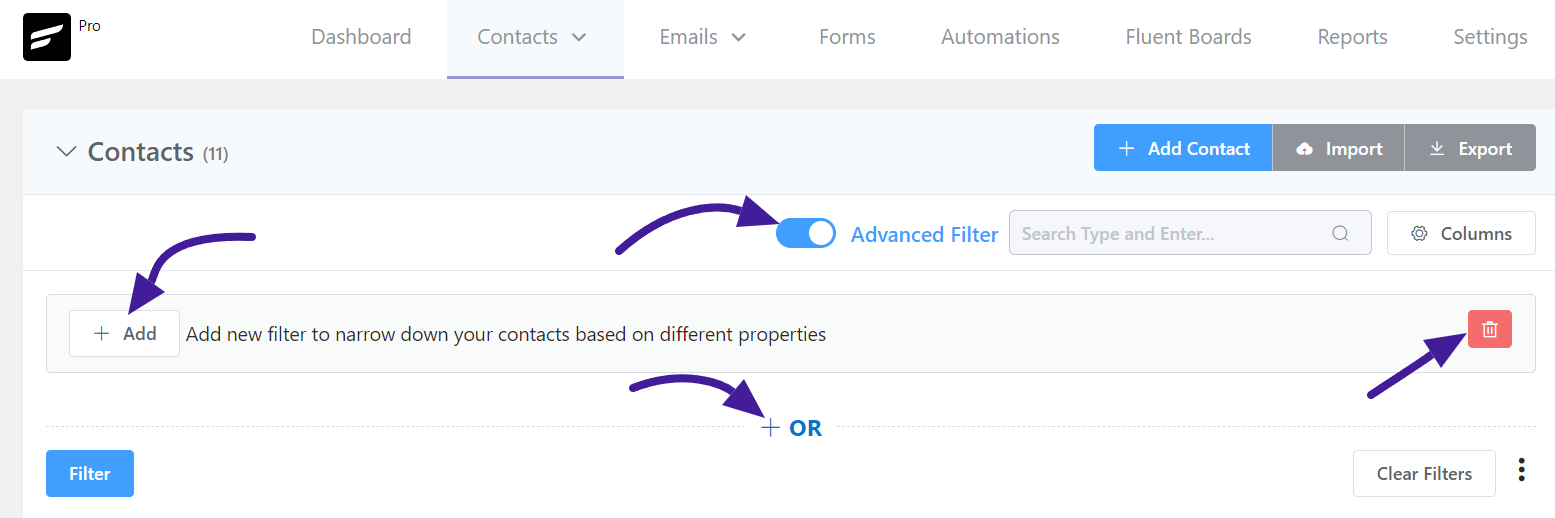
עליך לבחור ב Learndash לסינון נתונים. לאחר מכן לחץ על האפשרות סנן . תוכל גם לנקות את מסנן הנתונים שלך על ידי לחיצה על הלחצן נקה מסנן בסרגל הצד השמאלי.
- >
- תאריך הרשמה אחרון
- תאריך הרשמה ראשון
- קורס הרשמה
- קבוצת הרשמה
- קטגוריות הרשמה
- תגי הרשמה
- האם סטודנט?
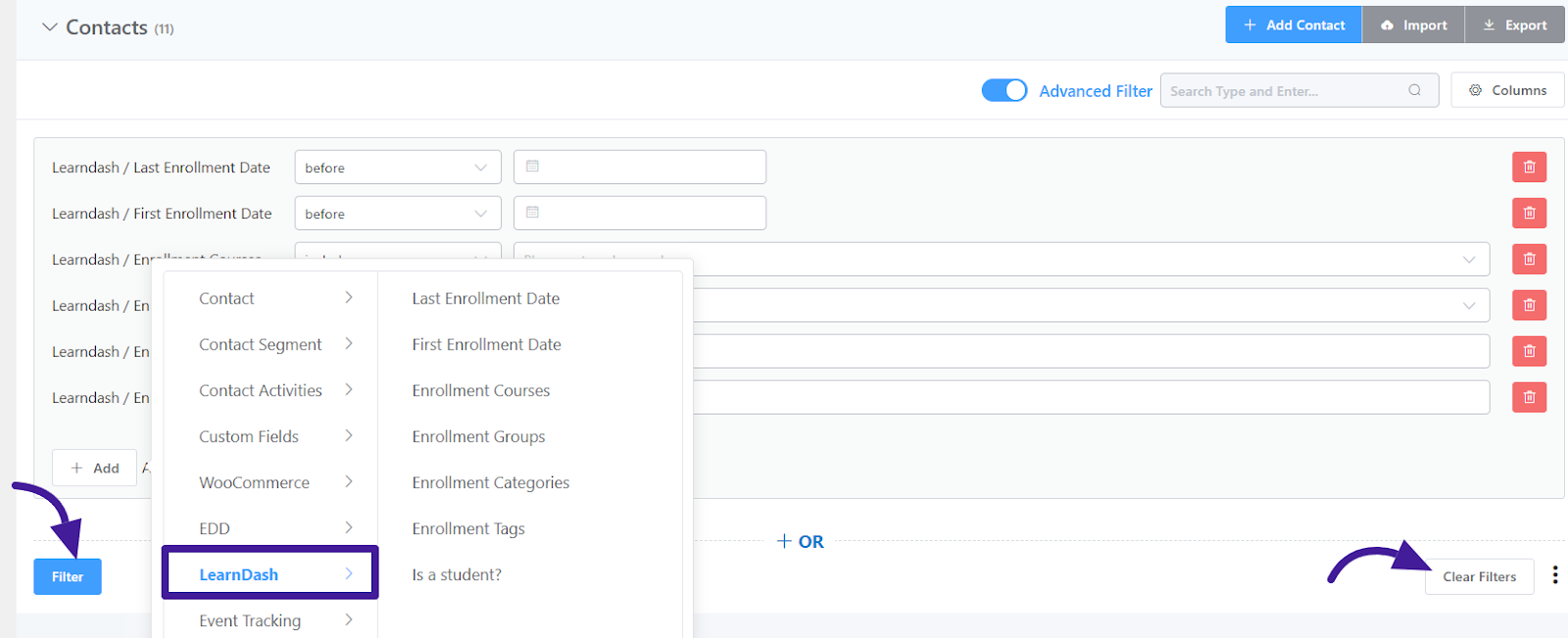
דוחות מתקדמים #
כדי לגשת לדוח ההרשמה לקורס שלך, נווט אל לוח המחוונים של FluentCRM ולחץ על דוחות מהתפריט העליון. לאחר מכן, בחר באפשרות LearnDash כדי לראות מידע מלא על אנשי הקשר והקורסים הרשומים שלך.
למידע נוסף על הדוח המתקדם של LearnDash קרא את תיעוד זה .